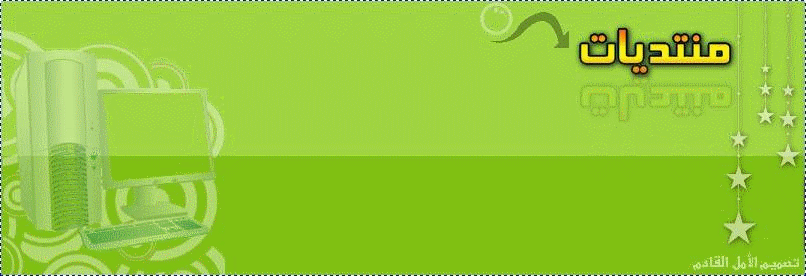 |
|
|
| نور القمر |
| منتديات نور القمر اهلا وسهلا عزيــــزي زائر الكريــم لا يمكنك مشاهدة بعض منتديات بدون التسجيل وشكرا |
| نور القمر |
| منتديات نور القمر اهلا وسهلا عزيــــزي زائر الكريــم لا يمكنك مشاهدة بعض منتديات بدون التسجيل وشكرا |
| نور القمر |
| هل تريد التفاعل مع هذه المساهمة؟ كل ما عليك هو إنشاء حساب جديد ببضع خطوات أو تسجيل الدخول للمتابعة. |
|